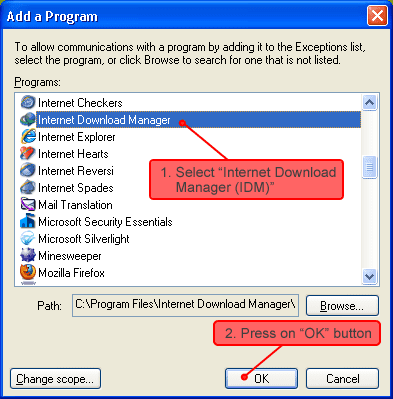ممکن اس در راستای دانلود با برنامه IDM با ارور هایی رو به رو شوید که از جمله این ارور ها به خطا فایروال مربوط می شود و همین موضوع نیز می تواند مانع از دانلود فایل گردد. ما در این مطلب قصد داریم به بیان چند روش برای حل مشکل عدم دانلود فایل به واسطه ارورفایروال، بپردازیم.
چگونگی رفع مشکل فایروال اینترنت دانلود منیجر
فایروالی که بر روی کامپیوتر شما فعال می باشد، می تواند از دانلود فایل با اینترنت دانلود منیجر جلوگیری کند. در نهایت، نمی توانید فایل مد نظر خود را دانلود کنید و با اروری حاوی جمله Permission denied please check your firewall settings مواجه خواهید شد.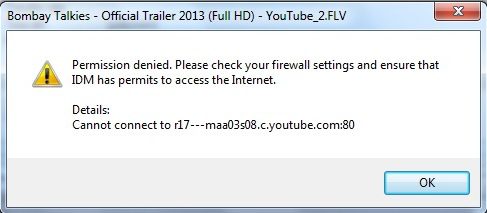
حل مشکل پیغام دادن Internet Download Manager به دلیل فایروال
به منظور حل مشکل عدم دانلود فایل با اینترنت دانلود منیجر، به قسمت Options و پس از آن بر روی سربرگ Proxy/Socks وارد شوید و گزینه No proxy/socks را انتخاب کنید.
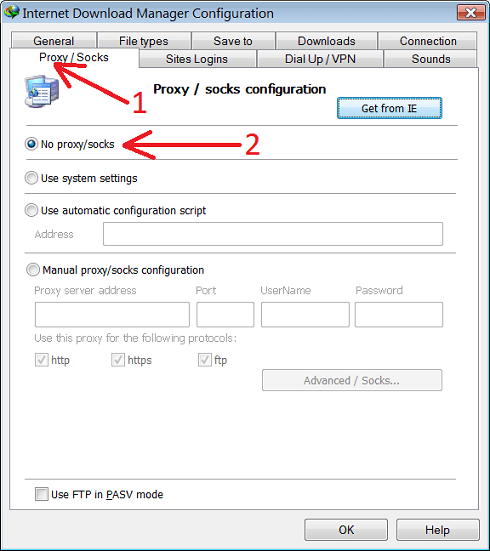
روش دیگر برای حل مشکل دانلود منیجر، تغییرات در تنظیمات فایروال می باشد. هر یک از آنتی ویروس های موجود، روش خاص خود را دارند که شما می توانید با چک کردن سایت آن ها، متوجه دستورالعمل آن گردید.
از سویی دیگر، شما می توانید فایروال را به گونه موقت حذف نمایید. توجه داشته باشید که تنها امر غیر فعال کردن آن کفایت نخواهد کرد، چرا که فایروال غیرفعال نیز می تواند دانلود را مسدود نماید.
همچنین بخوانید: چرا باید از فایروال استفاده کنیم؟
نهایتا به منظور انجام تنظیمات فایروال، دانلود با IDM آن را حذف و پس از آن، سیستم خود را خاموش و مجدد روشن نمایید. همچنین به جهت رفع مشکل عدم دانلود از سوی IDM، بهتر است حواستان باشد که حالت Airplane فعال نباشد.
در صورتی که همچنان مشکلی وجود دارد و نمی دانید علت آن چیست، فایل اجرایی IDM به نام IDMan.exe را پیدا کنید، معمولا محل قرار گیری این فایل در قسمتی است که IDM را نصب نموده اید. اغلب لازم است شما به درایو C، فولدر Program Files و پس از آن به پوشه Internet Download Manager وارد شوید.
فایل نصبی را به اسم IDMan.exe ،تغییر نام دهید و برای باری دیگر آن را اجرا کنید. پس از آن سعی کنید چیزی را دانلود نمایید که به منظور رفع ارور فایروال دانلود منیجر، به Start وارد شوید، بعد از آن قسمت Settings ، در نهایت قسمت Control Panel و به Firewall Windows وارد شوید.
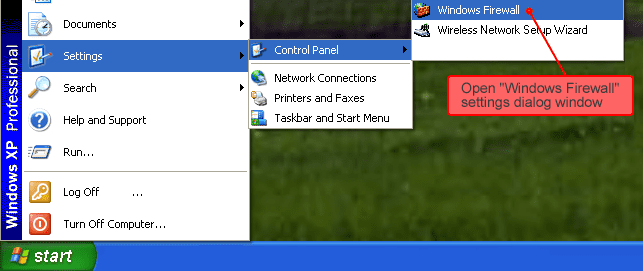
در بعضی موارد میبایست در ابتدا به Network and Internet Connection و بعد از آن به قسمت Firewall Window وارد شوید. نکته ای که بهتر است به آن توجه کنید این است که در قسمت سر برگ General نباید گزینه ای با عنوان Do not allow exceptions option را فعال کنید.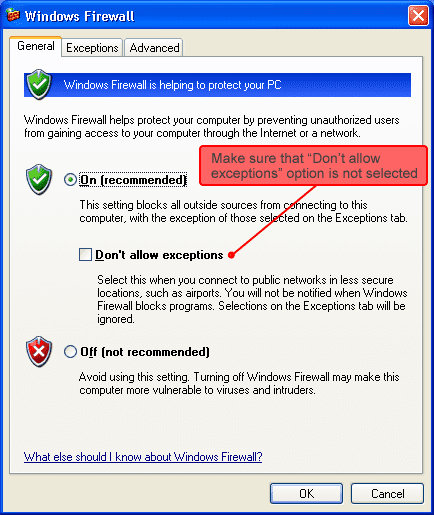
پس از آن به قسمت سر برگ Exceptions بروید، تیک مربوط به Internet Download Manager را فعال نمایید.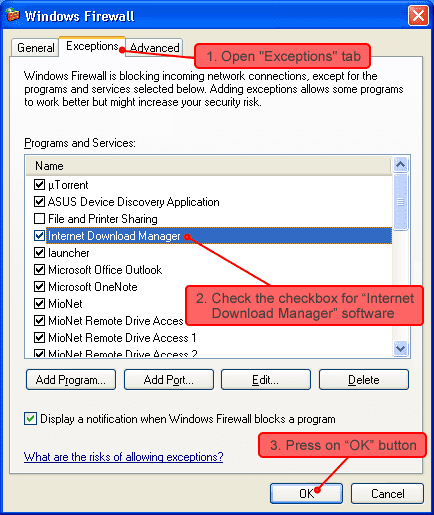
چنانچه که شما این گزینه را نمی بینید، بر روی Add Program بزنید و بعد از آن نیز گزینه Internet Download Manager را پیدا کرده و انتخاب کنید.
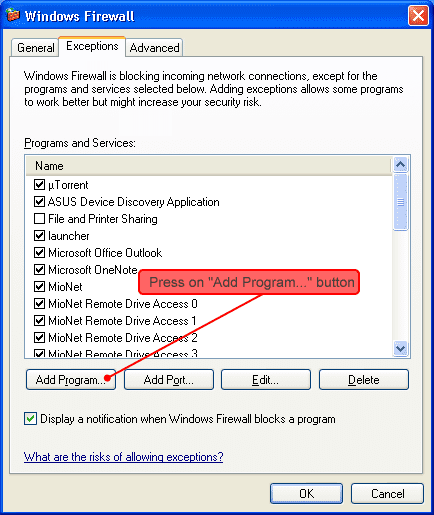
در صورت لیست نبودن این برنامه، می توانید با کلیک بر روی گزینه Browse و یافتن IDMan.exe، آن را در فیلد افزوده و ok را بزنید.
رفع ارور Permission denied، در IDM با فعال سازی Run as an administrator
شما نیز به منظور رفع مشکلات در دانلود منیجر در ویندوز 10، میبایست بر روی آیکون IDM راست کلیک نمایید و بر روی Properties کلیک کنید. پس از آن با مراجعه به سر برگ Compatibility به منظور رفع ارور دانلود منیجر؛ در زمان دانلود، تیک گزینه مربوط به Run as an administrator را فشار دهید.
رفع ارور فایروال IDM از طریق غیرفعال سازی سرویس ها
به منظور رفع ارور فایروال IDM، در ابتدا دکمه های ترکیبی Win+R را با هم بگیرید، سپس در باکس، عبارت msconfig را تایپ نمایید و با مراجعه به سربرگ Startup، تیک عبارت Hide all Microsoft services را فشار دهید.
سپس با کلیک بر روی عبارت Disable all، کافی است Apply و ok را بفشارید. حال سیستم خود را مجددا ریست نمایید.
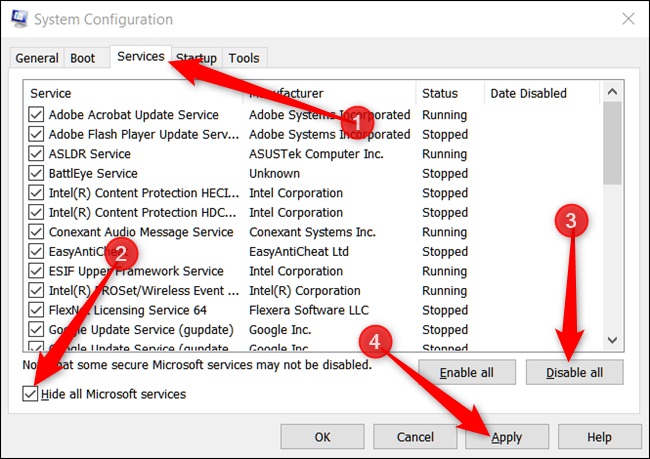 در پایان
در پایان
دوستان عزیز، امیدوار هستیم که شما با مطالعه این مطلب ما به پاسخ سوالات خود در زمینه حل مشکل عدم دانلود فایل به واسطه ارور فایروال دست یافته باشید. همچنین در صورت تمایل به خرید فایروال سخت افزاری سوفوس می توانید به برای مشاوره رایگان و دریافت دمو فایروال به بخش مشاوره خرید در سایت مراجعه نمایید.